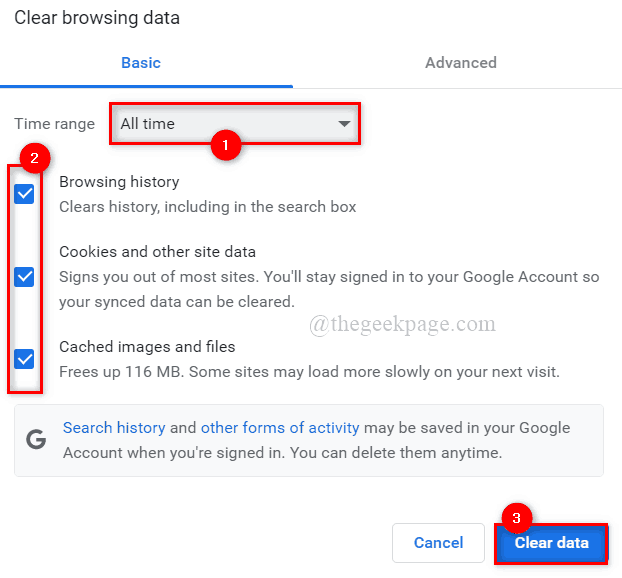Mõnikord, kui laadite faili Google Chrome'is alla, ebaõnnestub allalaadimine võrguveaga isegi siis, kui võrk on täiesti korras. Veateade on järgmine,
Ebaõnnestus – võrguviga
Allalaadimise võimalikud põhjused ebaõnnestus Google Chrome'i võrguvea tõttu
- Aegunud Chrome'i rakendus.
- Probleem brauseri küpsistega.
- Kolmanda osapoole viirusetõrje segab Chrome'i.
- Mõni rakendus blokeerib juurdepääsu allalaadimiste asukohale.
Kui olete selle probleemi pärast pettunud, ärge muretsege. Selles artiklis oleme koostanud kõik võimalikud parandused, mis aitavad teil allalaadimisvigadest üle saada.
Sisukord
1. lahendus: proovige alla laadida inkognito režiimis
1. Klõpsake akna paremas nurgas menüüvalikul (kolm punkti).
2. Valige uus inkognito aken.
Teise võimalusena hoidke klahve all Ctrl+Shift+N brauseri avamiseks inkognito režiimis.
3. Sisestage avanevas uues aknas URL ja proovige alla laadida. Kontrollige, kas see aitab.
Parandus 2: lubage kõik küpsised ja värskendage Chrome'i
1. Kopeerige ja kleepige allolev aadress otsinguribale.
chrome://settings/cookies
2. Klõpsake jaotises Üldsätted nuppu Luba kõik küpsised.
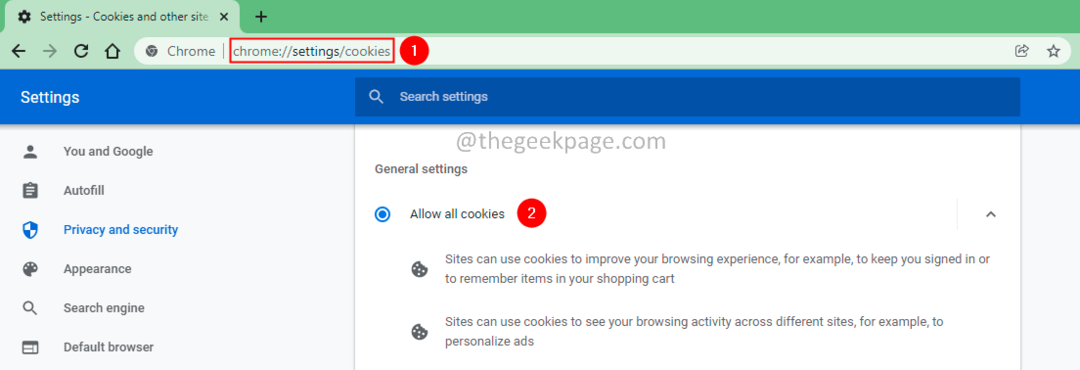
3. Nüüd navigeerige allolevasse asukohta.
chrome://settings/help
4. Värskendage Chrome'i.
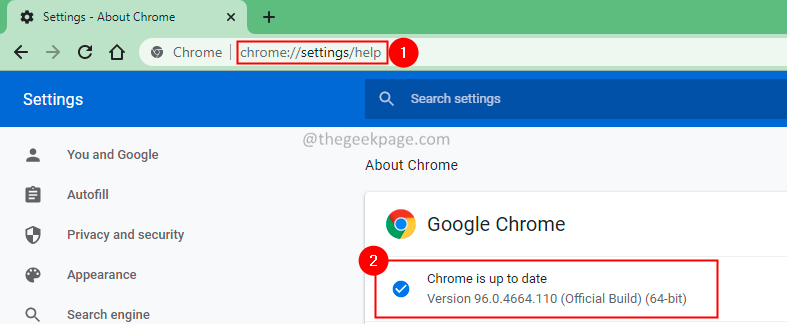
Parandus 3: kasutage uut brauseriprofiili
1. Klõpsake nuppu Google'i ikoon asub akna paremas ülanurgas.
2. Klõpsake nuppu Lisama valik rippmenüüst.
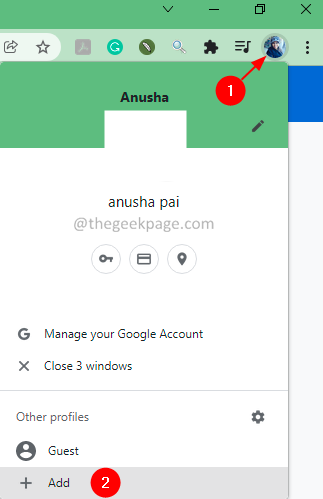
3. Anna a nimi teie profiilile.
4. valikuliselt vali taust.
5. Klõpsake nuppu Valmis nuppu.
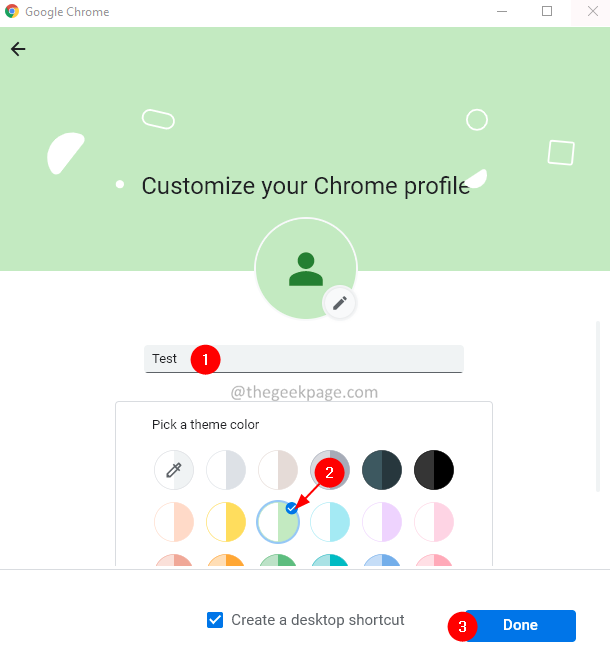
Parandus 4: muutke Chrome'is allalaadimiskohta
1. Avage brauseriaken.
2. Sisestage ülaosas asuvale otsinguribale allolev asukoht.
chrome://settings/downloads
3. Klõpsake nuppu Muuda nuppu Asukoht.
4. Ilmub asukohadialoog. Navigeerige soovitud asukohta.
5. Klõpsake nuppu Valige kaust nuppu.
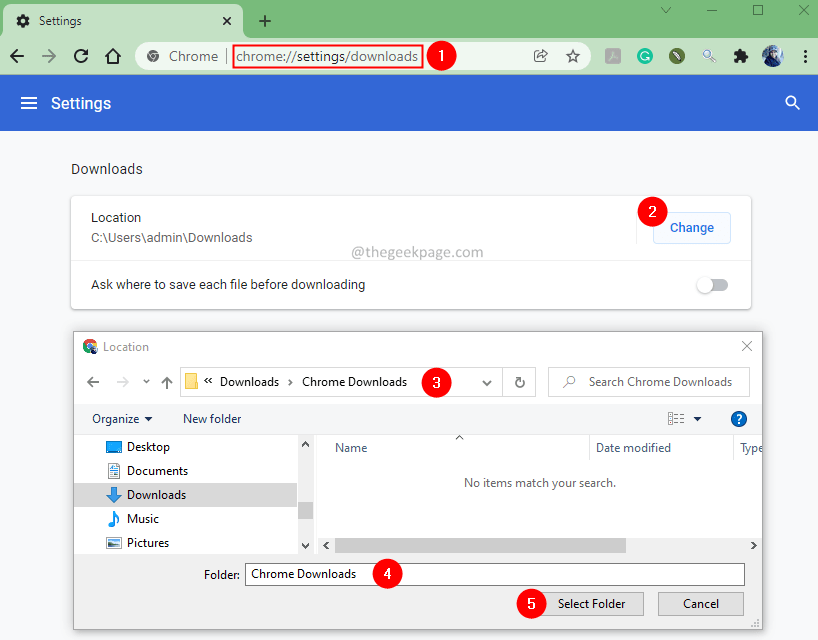
5. Taaskäivitage Google Chrome.
Parandus 5: lülitage pordi kontrollimine välja
Viirusetõrje otsib tänapäeval krüptitud ühendusi (HTTPS). See lisab lisakulusid ja aeglustab failide allalaadimist turvalise ühenduse kaudu, mille tulemuseks on tõrge.
Selle lahendamiseks peavad kasutajad keelama HTTPS-i skannimise või krüptitud ühenduste kaudu skannimise. See suvand asub tavaliselt kolmanda osapoole viirusetõrje jaotises Täpsemad sätted või Täiendavad sätted.
Kontrollige, kas see aitab.
Parandus 6: kasutage teist brauserit
Mõnikord on probleem ainult Chrome'is. Kui ükski ülaltoodud meetoditest teie jaoks ei aidanud, proovige faili allalaadimiseks kasutada mõnda muud brauserit (Firefox).
Kui näete veateadet, proovige allolevat lahendust.
Parandus 7: värskendage võrgudraiverit
1. Ava Jookse Dialoog.
2. Tüüp devmgmt.msc ja tabas Sisenema.

3. Avanevas seadmehalduri aknas kerige alla ja topeltklõps peal Võrguadapterid.
4. Paremklõps sinu peal Võrk Adapter ja valige Desinstallige seade.
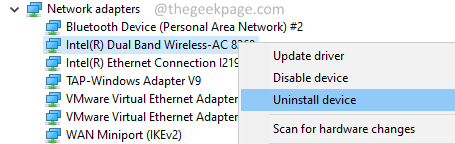
5. Desinstalli seadme aknas klõpsake nuppu Desinstallige nuppu.
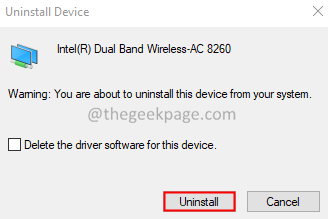
6. Minge oma tootja saidile ja laadige alla uusim võrgudraiver.
7. Installige draiver, järgides ekraanil kuvatavaid juhiseid.
8. Taaskäivita Süsteemi.
Nüüd proovige fail uuesti alla laadida. Kontrollige, kas see aitab.
Kui miski ei aita, proovige Google Chrome oma süsteemi desinstallida ja uuesti installida.
See on kõik.
Loodame, et see artikkel oli informatiivne. Aitäh Lugemise eest.
Kommenteerige ja andke meile teada parandus, mis aitas teil vea lahendada. See aitab ka teisi lugejaid.
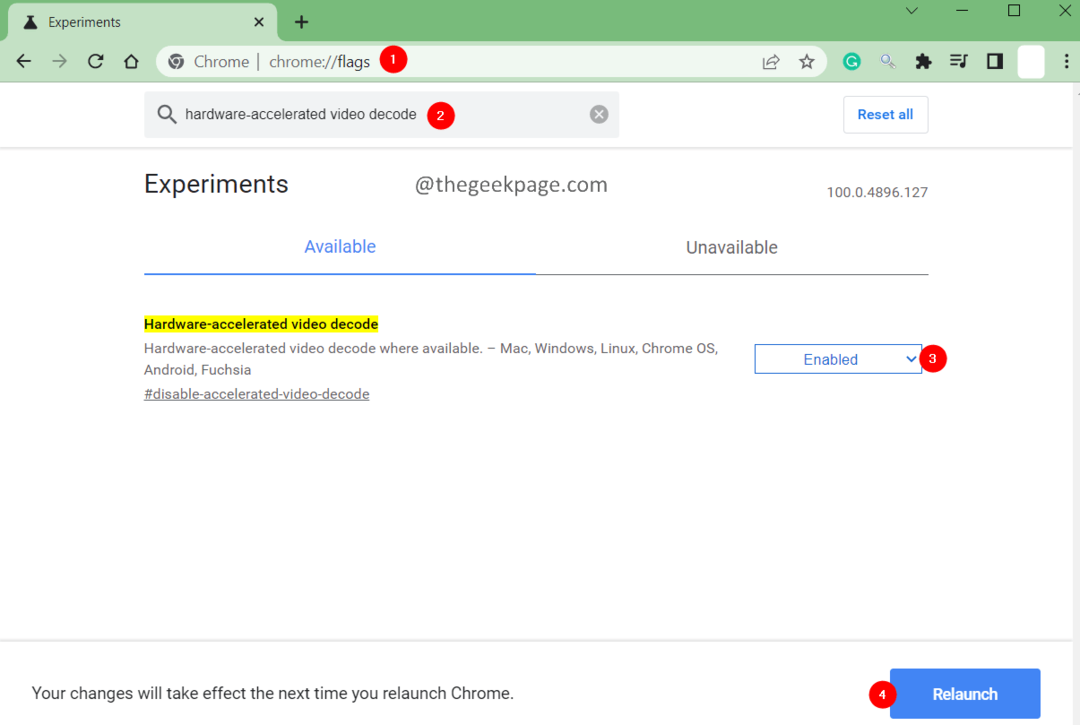
![Discordi jaoks ei saa brauseris sisse logida või parooli lähtestada [lahendatud]](/f/bf3128b11ea1a074e678958ccc22bd19.png?width=300&height=460)